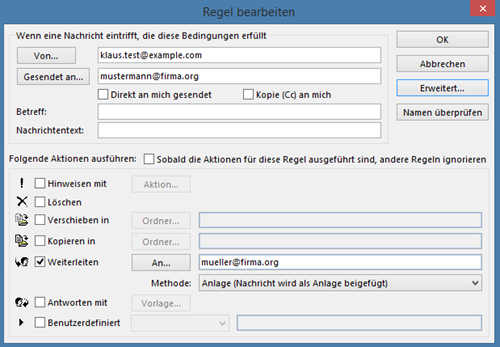Automatische Abwesenheitsbenachrichtigung in Outlook 2013 oder 2016 festlegen
Ab in den Urlaub! Aber zuvor noch schnelle eine automatische Abwesenheits- Benachrichtigung einrichten. So wird es gemacht:
Einrichten einer automatischen Antwort
- Wählen Sie "Datei" oben links in der Menüleiste:
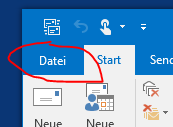
- Wählen Sie nun "Automatisch Antworten":
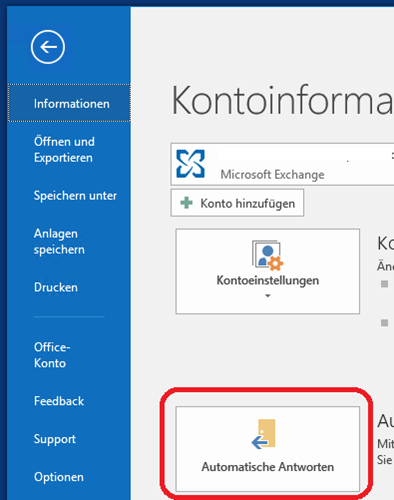
- Wählen Sie "Automatische Antwort senden" und geben Sie einen Zeitraum ein, in welchem Sie eine automatische Nachricht an alle Email Absender senden möchten:
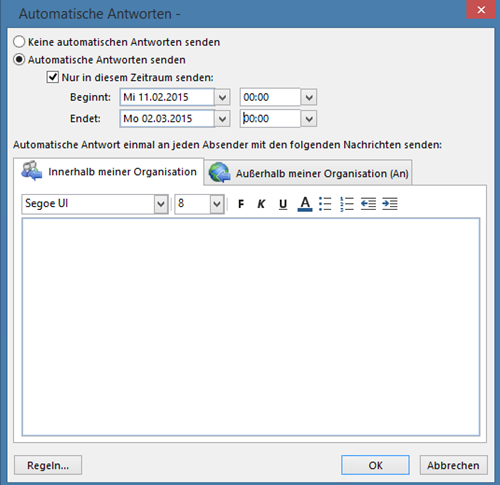
Sofern Sie keinen Zeitraum auswählen wird Ihre Nachricht automatisch gesendet, bis Sie dies manuell deaktivieren.
Was Sie hierzu noch wissen sollten
Der Text, welchen Sie unter "Innerhalb meiner Organisation" eingeben, wird ausschließlich an Absender in Ihrem Unternehmen als Antwort gesendet:
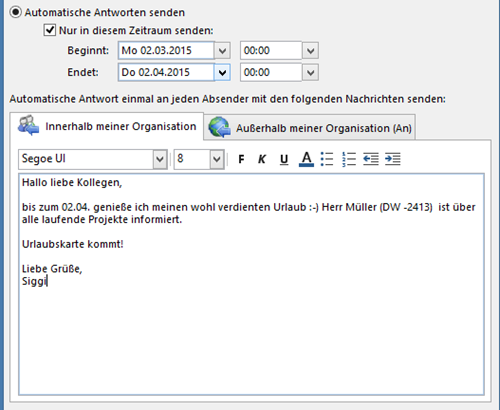
Der Text "Außerhalb meiner Organisation" wird an alle anderen Absender gesendet. Dies können Sie auf der Registrierkarte durch Entfernen des Häckchens auch deaktivieren. Alternativ können Sie dort auch festlegen, das ausschließlich Personen, welche in Ihrem Adressbuch als Kontakt gespeichert sind, eine Nachricht erhalten:
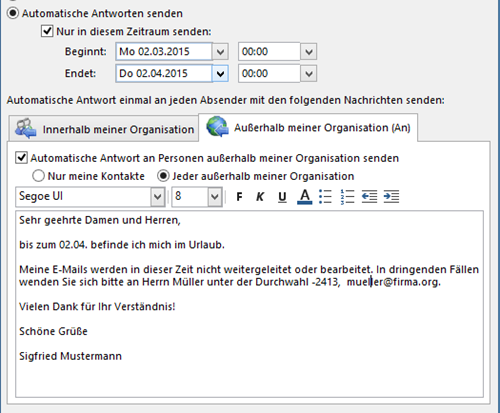
Erweiterte Funktionen über "Regeln..."
Über "Regeln..." können Sie besondere Aktionen in Abhängigkeit von Empfänger, Absender oder weiteren Eigenschaften automatisch durchführen lassen. Wenn Sie zum Beispiel auf eine wichtige Nachricht von einem Geschäftspartner warten, können Sie hierüber diese automatisch an eine Urlaubsvertretung weiterleiten lassen.